మీరు IT నిపుణులు అయితే, హైపర్-V వర్చువల్ మెషీన్ ప్రారంభ స్థితిలో చిక్కుకుపోవచ్చని మీకు తెలుసు. ఇది అనేక కారణాల వల్ల సంభవించవచ్చు, కానీ అత్యంత సాధారణమైనది VM సరిగ్గా షట్ డౌన్ కాలేదు. ఈ సమస్యను పరిష్కరించడానికి మరియు పరిష్కరించడానికి మీరు చేయగల కొన్ని విషయాలు ఉన్నాయి. ముందుగా, ఈవెంట్ వ్యూయర్లో ఏవైనా లోపాలు ఉన్నాయో లేదో తనిఖీ చేయండి, అది మీకు ఏమి జరుగుతుందో తెలియజేస్తుంది. తర్వాత, VMని పునఃప్రారంభించి ప్రయత్నించండి. అది పని చేయకపోతే, మీరు VMని తొలగించి, దాన్ని మళ్లీ సృష్టించాల్సి రావచ్చు. మీకు ఇంకా సమస్య ఉంటే, VMని రీసెట్ చేయడం లేదా కాన్ఫిగర్ చేసిన విధానాన్ని మార్చడం వంటి కొన్ని ఇతర అంశాలను మీరు ప్రయత్నించవచ్చు. కానీ అంతిమంగా, వీటిలో ఏవీ పని చేయకపోతే, మీరు మద్దతు కోసం Microsoftని సంప్రదించవలసి ఉంటుంది. మీ నిలిచిపోయిన VMని ట్రబుల్షూట్ చేయడంలో ఈ కథనం మీకు సహాయపడిందని ఆశిస్తున్నాము.
Hyper-V అనేది మీ Windows కంప్యూటర్లో వివిధ ఆపరేటింగ్ సిస్టమ్లను అమలు చేయడానికి మిమ్మల్ని అనుమతించే Microsoft హార్డ్వేర్ వర్చువలైజేషన్ ఉత్పత్తి. మీరు హైపర్-విని ఉపయోగించి ఒకే విండోస్ ఆపరేటింగ్ సిస్టమ్లో బహుళ ఆపరేటింగ్ సిస్టమ్లను ఇన్స్టాల్ చేయవచ్చు. మీరు హైపర్-విని ఇన్స్టాల్ చేసే కంప్యూటర్ను హోస్ట్ కంప్యూటర్ అంటారు. కొన్నిసార్లు మీరు హైపర్-వి ప్లాట్ఫారమ్లో సాంకేతిక సమస్యలను ఎదుర్కొంటారు. హైపర్-వి ప్లాట్ఫారమ్లోని అత్యంత సాధారణ సమస్యలలో ఒకటి ప్రారంభ స్థితిలో చిక్కుకోవడం. మీ హైపర్-వి వర్చువల్ మెషీన్ ప్రారంభ స్థితిలో నిలిచిపోయింది , ఈ పోస్ట్లో అందించిన పరిష్కారాలు సమస్యను పరిష్కరించడంలో మీకు సహాయపడతాయి.

హైపర్-వి వర్చువల్ మెషీన్ ప్రారంభ స్థితిలో నిలిచిపోయింది
మీరు హైపర్-విలో వర్చువల్ మిషన్ను ప్రారంభించినప్పుడు, దాని స్థితి 'ని చూపుతుంది. ప్రారంభం (x%) ”, ఇక్కడ x% డౌన్లోడ్ శాతాన్ని సూచిస్తుంది. వర్చువల్ మెషీన్ 100% లోడ్ అయినప్పుడు, హైపర్-V మీ హోస్ట్ మెషీన్లో ఆ ఆపరేటింగ్ సిస్టమ్ను రన్ చేస్తుంది. కానీ కొన్ని సందర్భాల్లో హైపర్-వి వర్చువల్ మిషన్ ప్రారంభ స్థితిలో వేలాడుతోంది . ఇది జరిగినప్పుడు, Hyper-V ఒక దోష సందేశాన్ని ప్రదర్శించవచ్చు లేదా ప్రదర్శించకపోవచ్చు. మీరు కొంత సమయం వేచి ఉండి, లోపం సంభవిస్తుందో లేదో చూడాలి. హైపర్-వి కొంత సమయం తర్వాత లోపాన్ని చూపిస్తే, మీరు ఈ ఎర్రర్ మెసేజ్ ప్రకారం ట్రబుల్షూట్ చేయాలి. అయితే, సమస్యను పరిష్కరించడానికి మీరు ఈ కథనంలోని మార్గదర్శకాలను కూడా అనుసరించవచ్చు.
హైపర్-విలో ఈ సమస్యను పరిష్కరించడానికి మేము కొన్ని సాధ్యమైన పరిష్కారాలను క్రింద జాబితా చేసాము. కానీ కొనసాగించే ముందు, ఈ లోపానికి గల కారణాలను చూద్దాం.
- మీరు మీ హోస్ట్ మెషీన్ యొక్క ఒకే డిస్క్లో అనేక వర్చువల్ మిషన్లను ఇన్స్టాల్ చేసారు మరియు మీరు వాటన్నింటినీ ఒకే సమయంలో ప్రారంభించండి.
- యాంటీవైరస్ సాఫ్ట్వేర్ హైపర్-వి వర్చువల్ మెషీన్ను అమలు చేయడానికి అవసరమైన ఫైల్లను బ్లాక్ చేస్తుంది.
- హైపర్-వి సేవలు సరిగ్గా పని చేయడం లేదు.
మీరు మీ కంప్యూటర్ను (హోస్ట్ కంప్యూటర్) పునఃప్రారంభించి, అది పనిచేస్తుందో లేదో చూడాలని కూడా మేము సూచిస్తున్నాము. పరికరాన్ని పునఃప్రారంభించడం ద్వారా పరిష్కరించబడే చిన్న లోపం కారణంగా కొన్నిసార్లు సమస్యలు సంభవిస్తాయి. అలాగే, Windows నవీకరణల కోసం తనిఖీ చేయండి మరియు అందుబాటులో ఉంటే తాజా ప్యాచ్ని ఇన్స్టాల్ చేయండి.
ఈ సమస్యను పరిష్కరించడానికి పరిష్కారాల గురించి మాట్లాడుదాం.
- vmwp.exe ప్రాసెస్ని చంపండి
- అన్ని హైపర్-వి సేవలను పునఃప్రారంభించండి.
- మీ యాంటీవైరస్కి మినహాయింపుగా vmwp.exeని జోడించండి
- ఇతర పరిష్కారాలు
క్రింద మేము ఈ పరిష్కారాలన్నింటినీ వివరంగా వివరించాము.
1] vmwp.exe ప్రక్రియను చంపండి
కొన్నిసార్లు హైపర్-వి వర్చువల్ మెషీన్ స్తంభింపజేస్తుంది మరియు లోడింగ్ శాతంతో పాటు 'ప్రారంభ' స్థితిని చూపుతుంది. ఉదాహరణకు, VM 1% లేదా 10% మొదలైన ప్రారంభ స్థాయిలో నిలిచిపోయింది. ఈ సందర్భంలో, VM వర్కర్ ప్రక్రియను తొలగించడం సమస్యను పరిష్కరించడంలో సహాయపడుతుంది. వర్చువల్ మెషిన్ వర్కర్ ప్రాసెస్ అనేది హైపర్-వి యొక్క ప్రధాన ప్రక్రియలు లేదా సేవలలో ఒకటి. హైపర్-వి వర్చువల్ మిషన్ యొక్క సరైన పనితీరు కోసం ఇది అవసరం. మీరు vmwp.exe అనే టాస్క్ మేనేజర్లో ఈ ప్రక్రియ నడుస్తున్నట్లు కనుగొంటారు.
ఈ ప్రక్రియను చంపడం వలన హైపర్-V VM ఫ్రీజింగ్తో సమస్యలు పరిష్కరించబడతాయి. దాని కోసం దశలు క్రింది విధంగా ఉన్నాయి:
- టాస్క్ మేనేజర్ని తెరవండి.
- మారు వివరాలు ట్యాబ్
- vmwp.exe ప్రక్రియను గుర్తించండి. దానిపై కుడి క్లిక్ చేసి ఎంచుకోండి పూర్తి పని .
మీరు మీ హోస్ట్ మెషీన్లో ఒక వర్చువల్ మెషీన్ను మాత్రమే కలిగి ఉన్నట్లయితే, పై దశలను అనుసరించడం చాలా సులభం. కానీ మీరు మీ హోస్ట్ మెషీన్లో బహుళ వర్చువల్ మిషన్లను ఇన్స్టాల్ చేసి ఉంటే, మీరు టాస్క్ మేనేజర్లో ఒకటి కంటే ఎక్కువ vmwp.exe ప్రాసెస్లను కనుగొనవచ్చు. ఈ సందర్భంలో, మీరు దానిని చంపే ముందు సరైన vmwp.exe ప్రక్రియను గుర్తించాలి. ప్రతి వర్చువల్ మెషీన్కు ప్రత్యేకమైన GUID (గ్లోబల్లీ యూనిక్ ఐడెంటిఫైయర్) ఉంటుంది. వర్చువల్ మిషన్ యొక్క GUIDని నిర్ణయించడానికి, ఈ దశలను అనుసరించండి:
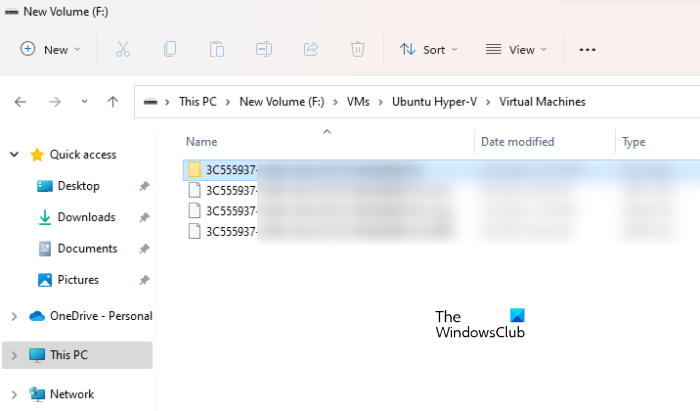
- హైపర్-వి మేనేజర్ని తెరవండి.
- వర్చువల్ మెషీన్పై కుడి క్లిక్ చేసి ఎంచుకోండి హైపర్-వి సెట్టింగ్లు .
- ఇప్పుడు ఎడమ వైపున వర్చువల్ మెషీన్లను ఎంచుకోండి. మీ వర్చువల్ మెషీన్ ఇన్స్టాల్ చేయబడిన మార్గాన్ని మీరు చూస్తారు.
- హోస్ట్ మెషీన్లో ఫైల్ ఎక్స్ప్లోరర్ని తెరిచి, ఇన్స్టాలేషన్ పాత్కు నావిగేట్ చేయండి.
- మీ వర్చువల్ మెషీన్ పేరుతో ఫోల్డర్ను తెరవండి, ఉబుంటు హైపర్-వి అని చెప్పండి. అప్పుడు తెరవండి వర్చువల్ యంత్రాలు ఫోల్డర్. అక్కడ మీకు GUID కనిపిస్తుంది. ఈ GUIDని నోట్ చేసుకోండి.
ఇప్పుడు టాస్క్ మేనేజర్ని తెరిచి, ఈ GUIDతో vmwp.exe ప్రక్రియను ముగించడానికి పై దశలను అనుసరించండి. vmwp.exe ప్రక్రియ పూర్తయిన తర్వాత, వర్చువల్ మెషీన్ని మళ్లీ ప్రారంభించి, అది ఈసారి బూట్ అవుతుందా లేదా ప్రారంభ స్థితిలో హ్యాంగ్ అయిందా అని చూడండి.
విండోస్ సర్వర్ 2016 vs విండోస్ 10
2] అన్ని హైపర్-వి సేవలను పునఃప్రారంభించండి.
సిస్టమ్ ప్రారంభమైనప్పుడు, అనేక Windows మరియు మూడవ-పక్ష సేవలు కూడా స్వయంచాలకంగా ప్రారంభమవుతాయి మరియు నేపథ్యంలో అమలు చేయడం కొనసాగుతుంది. ఈ సేవలు మీ కంప్యూటర్లో వివిధ పనులను నిర్వహిస్తాయి. హైపర్-వి మేనేజర్కు చెందిన కొన్ని సేవలు ఉన్నాయి. ఈ సేవలు హైపర్-వి యొక్క సరైన పనితీరుకు బాధ్యత వహిస్తాయి. Hyper-V దాని ప్రారంభ స్థితిలో వేలాడదీయబడినా లేదా వేలాడదీయబడినా, మీరు హైపర్-V సేవల స్థితిని తనిఖీ చేయాలి. ఈ సేవల్లో ఏదైనా ఆగిపోయినట్లయితే, దాన్ని ప్రారంభించండి. అన్ని సేవలు ఇప్పటికే అమలవుతున్నట్లయితే, వాటిని పునఃప్రారంభించండి.
సేవల అప్లికేషన్ను తెరిచి, హైపర్-వికి చెందిన సేవలను కనుగొనండి. వాటిపై కుడి క్లిక్ చేసి ఎంచుకోండి మళ్ళీ పరుగు (అవి ఇప్పటికే నడుస్తున్నట్లయితే) మరియు ఎంచుకోండి ప్రారంభించండి (అవి నిలిపివేయబడితే).
3] మీ యాంటీవైరస్కి మినహాయింపుగా vmwp.exeని జోడించండి.
ఈ కథనంలో ముందుగా వివరించినట్లుగా, మీ యాంటీవైరస్ కూడా హైపర్-వి వర్చువల్ మెషీన్ను ప్రారంభించకుండా నిరోధించవచ్చు. దీన్ని తనిఖీ చేయడానికి, మీ యాంటీవైరస్ని తాత్కాలికంగా నిలిపివేసి, ఆపై సమస్య ఇంకా ఉందో లేదో తనిఖీ చేయండి. యాంటీవైరస్ని డిసేబుల్ చేసిన తర్వాత వర్చువల్ మెషీన్ ప్రారంభమైతే, మీ యాంటీవైరస్ vmwp.exeని బ్లాక్ చేస్తుంది, ఇది హైపర్-వి వర్చువల్ మెషీన్కు అవసరమైన ప్రక్రియ. ఈ సమస్యను పరిష్కరించడానికి, vmwp.exe ఫైల్ను మీ యాంటీవైరస్కి మినహాయింపుగా జోడించండి.
కొంతమంది ప్రభావిత వినియోగదారులు వారి యాంటీవైరస్ మినహాయింపు జాబితాకు vmwp.exe ఫైల్ను జోడించిన తర్వాత సమస్య పరిష్కరించబడిందని ధృవీకరించారు. మీరు Windows సెక్యూరిటీని ఉపయోగిస్తుంటే, మీరు Windows సెక్యూరిటీ నుండి ప్రోగ్రామ్లు లేదా ఫైల్లను సులభంగా మినహాయించవచ్చు. మీకు థర్డ్-పార్టీ యాంటీవైరస్ ఉంటే, ఎలాగో తెలుసుకోవడానికి సపోర్ట్ స్పెషలిస్ట్ని సంప్రదించండి.
4] ఇతర పరిష్కారాలు
కొంత సమయం తర్వాత మీకు ఎర్రర్ మెసేజ్ వచ్చిందనుకుందాం. మీరు ఏదైనా దోష సందేశాన్ని ఎదుర్కోవచ్చు, అవి:
'మీ వర్చువల్ మెషిన్ పేరు' స్థితిని మార్చడానికి ప్రయత్నిస్తున్నప్పుడు అప్లికేషన్ లోపాన్ని ఎదుర్కొంది.
'సిస్టమ్ పేర్కొన్న ఫైల్ను కనుగొనలేదు.'
సిస్టమ్ పేర్కొన్న ఫైల్ను కనుగొనలేకపోయిందని మీరు పై దోష సందేశం నుండి చూడవచ్చు. మీరు ISO ఇమేజ్ని ఉపయోగించి హైపర్-విలో ఆపరేటింగ్ సిస్టమ్ను ఇన్స్టాల్ చేసి, ఆపరేటింగ్ సిస్టమ్ను ఇన్స్టాల్ చేసిన తర్వాత ఈ ISO ఇమేజ్ను తీసివేసినట్లయితే ఈ లోపం సంభవిస్తుంది. దీన్ని తనిఖీ చేయడానికి, మీ వర్చువల్ మెషీన్ సెట్టింగ్లను హైపర్-Vలో తెరిచి, విస్తరించండి SCSI కంట్రోలర్ శాఖ మరియు ఎంచుకోండి DVD డ్రైవ్ . ఇప్పుడు ఇమేజ్ ఫైల్కి మార్గం కుడివైపున జాబితా చేయబడిందో లేదో తనిఖీ చేయండి. అవును అయితే, ఆ మార్గంలో ISO తప్పనిసరిగా ఉండాలి. మీరు ISO ఫైల్ను తొలగించినట్లయితే, ఎంచుకోండి ఎవరూ DVD డ్రైవ్లో.
సమస్య నెట్వర్క్ అడాప్టర్ కారణంగా ఉంటే, మీరు చూస్తారు కాన్ఫిగరేషన్ లోపం మీ వర్చువల్ మెషీన్ సెట్టింగ్లలో 'నెట్వర్క్ అడాప్టర్' కింద సందేశం పంపండి. ఈ సందర్భంలో, మీరు తప్పనిసరిగా హైపర్-వి వర్చువల్ మెషీన్ సెట్టింగ్లలో నెట్వర్క్ అడాప్టర్ను కాన్ఫిగర్ చేయాలి.
చదవండి : వర్చువల్ మిషన్ను ప్రారంభించడానికి సిస్టమ్లో తగినంత మెమరీ లేదు.
Hyper-V నుండి బలవంతంగా నిష్క్రమించడం ఎలా?
Hyper-V నుండి బలవంతంగా నిష్క్రమించడానికి, మీరు తప్పనిసరిగా నేపథ్యంలో నడుస్తున్న vmwp.exe ప్రక్రియను ముగించాలి. మీరు దీన్ని టాస్క్ మేనేజర్ ద్వారా చేయవచ్చు. vmwp.exe ప్రక్రియ హైపర్-వికి అవసరమైన ముఖ్యమైన ప్రక్రియలలో ఒకటి. మీరు ఈ ప్రక్రియను చంపినట్లయితే, ఇది హైపర్-V నుండి నిష్క్రమిస్తుంది.
మీరు హైపర్-Vలో బహుళ వర్చువల్ మెషీన్లను ఇన్స్టాల్ చేసి ఉంటే, మీరు టాస్క్ మేనేజర్లో vmwp.exe ప్రాసెస్కు సంబంధించిన బహుళ సందర్భాలను కనుగొనవచ్చు. ఈ సందర్భంలో, సమస్యాత్మక VMని బలవంతంగా మూసివేయడానికి దాని సరైన GUIDని మీరు తప్పనిసరిగా తెలుసుకోవాలి. ఈ వ్యాసంలో ముందుగా వర్చువల్ మెషీన్ యొక్క GUIDని ఎలా గుర్తించాలో మేము ఇప్పటికే మాట్లాడాము.
VMMS సేవను ఎలా ఆపాలి?
VMMS అనేది వర్చువల్ మెషిన్ మేనేజ్మెంట్ సర్వీస్. మీరు సర్వీసెస్ మేనేజర్ అప్లికేషన్ లేదా MSConfig ద్వారా దీన్ని ఆపవచ్చు. సర్వీస్ మేనేజర్ యాప్ని తెరిచి, హైపర్-వి వర్చువల్ మెషిన్ మేనేజ్మెంట్ సేవను కనుగొనండి. మీరు దాన్ని కనుగొన్న తర్వాత, దానిపై కుడి-క్లిక్ చేసి, ఆపు ఎంచుకోండి.
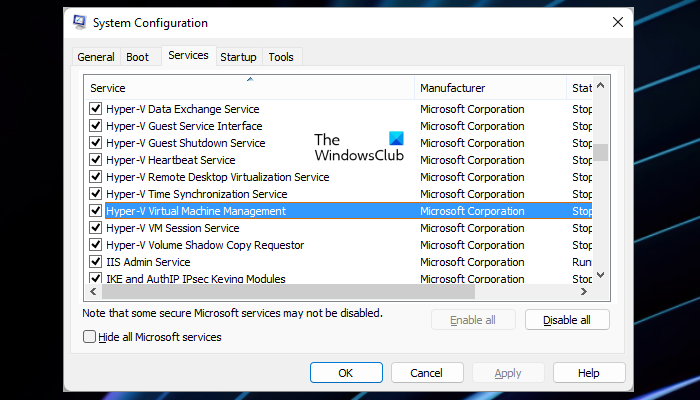
మీరు దీని కోసం MSConfigని ఉపయోగిస్తుంటే, సేవల ట్యాబ్కు వెళ్లి, 'హైపర్-వి వర్చువల్ మెషీన్లను నిర్వహించండి' ఎంపికను తీసివేయండి. ఆ తర్వాత, 'వర్తించు' క్లిక్ చేసి, ఆపై 'సరే' క్లిక్ చేయండి. మార్పులు అమలులోకి రావడానికి మీరు మీ కంప్యూటర్ను పునఃప్రారంభించాలి.
ఇది సహాయపడుతుందని ఆశిస్తున్నాము.
ఇంకా చదవండి :
- హైపర్-వి వర్చువల్ మెషీన్ సేవ్ చేయబడిన స్థితిలో నిలిచిపోయింది
- హైపర్-వి వర్చువల్ మెషీన్ ఆగిపోయిన స్థితిలో నిలిచిపోయింది.














